xmind zen思维导图文档怎么导出为图片
来源:网络收集 点击: 时间:2024-02-29【导读】:
有时候,我们使用xmind zen思维导图软件完成了一份思维导图文档后,大多数情况下我们需要使用思维导图软件才能打开思维导图文档,但是我们可以将思维导图文档导出为图片,就没有这个顾虑呢。导图为图片后,不论是我们自己,还是其他人都能轻松打开和查看我们的思维导图内容,那具体怎么导出为图片呢?工具/原料more电脑xmind zen软件鼠标方法/步骤1/6分步阅读 2/6
2/6 3/6
3/6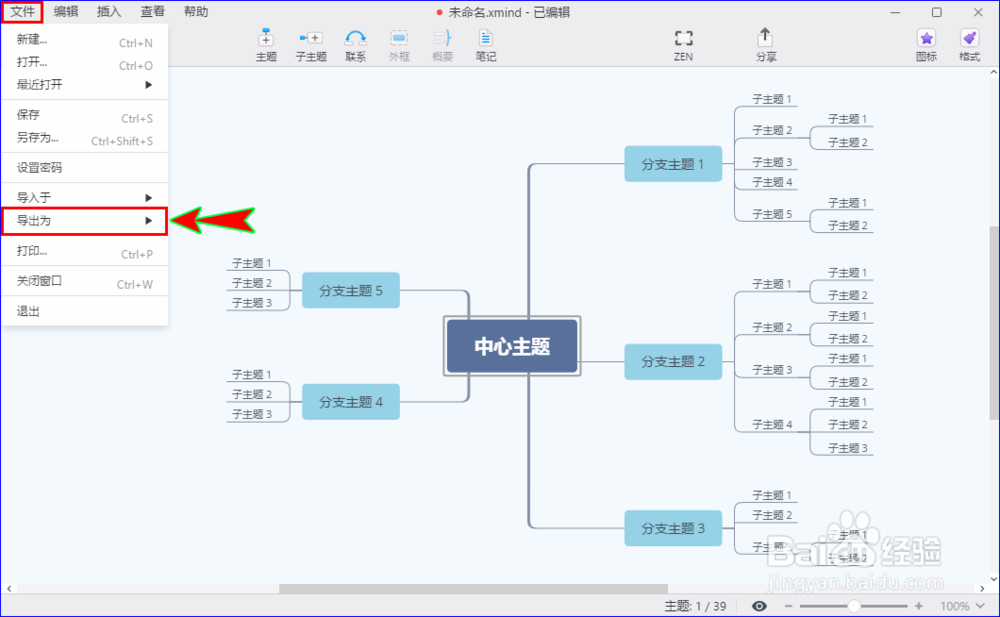 4/6
4/6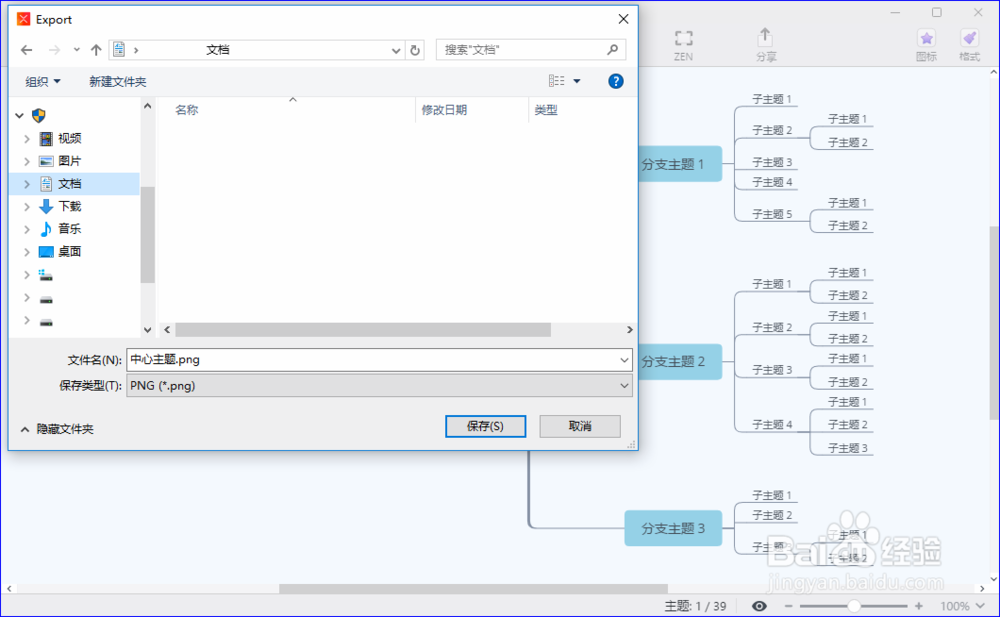 5/6
5/6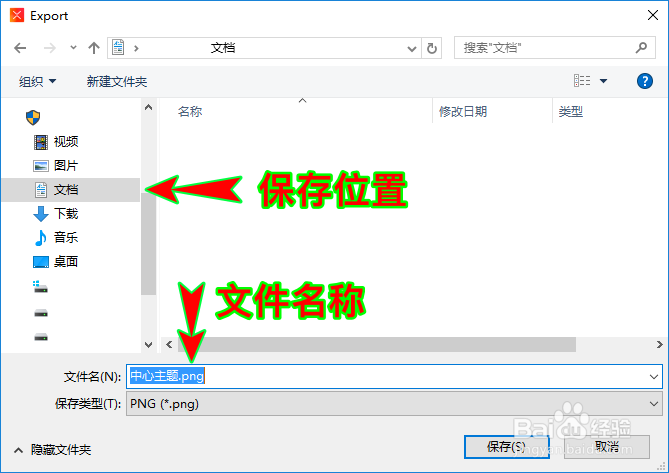 6/6
6/6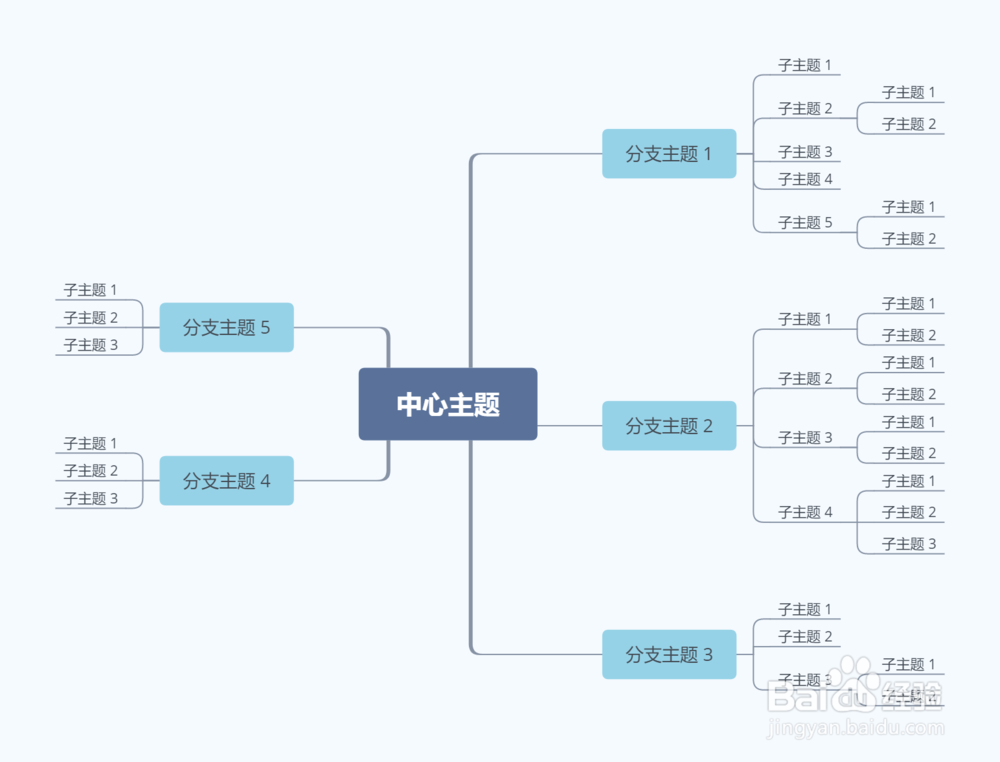 注意事项
注意事项
打开电脑后,我们直接进入到电脑上安装的思维导图软件xmind zen中,然后新建或者打开一份思维导图文档。
 2/6
2/6打开或创建思维导图文档之后,我们编辑好我们的思维导图文档内容,确认文档的内容没问题之后,接下来我们就可以将文档导出为图片了。
 3/6
3/6我们在xmind zen顶部的菜单栏中找到并点击“文件”菜单,在其下拉菜单中继续找到“导出为”子菜单。
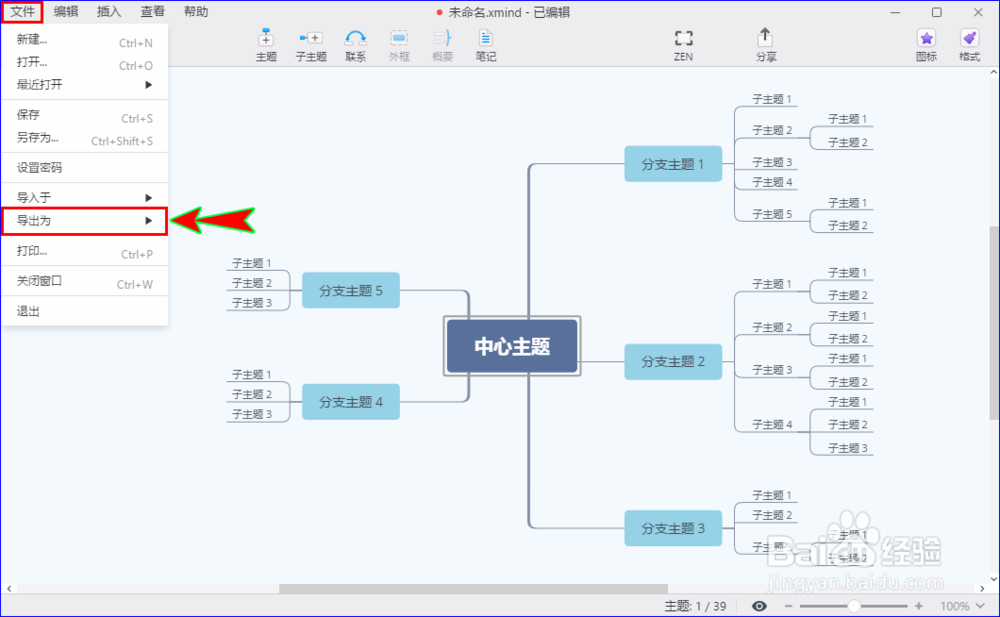 4/6
4/6我们在“导出为”的子菜单中选择“PNG”,所谓的PNG是一种图片格式,点击之后,就会弹出导出为PNG的弹窗。
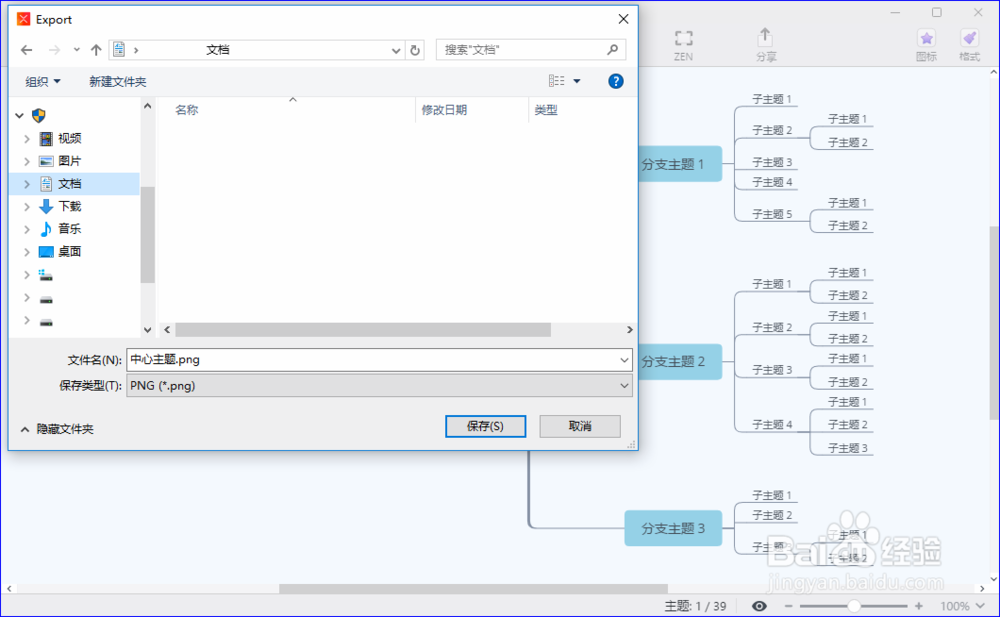 5/6
5/6在导出为PNG的弹窗中,我们选择好要导出到电脑的哪个位置,而且同时可以为导出的图片进行重命名,设置好之后,我们点击弹窗下面的“保存”按钮即可。
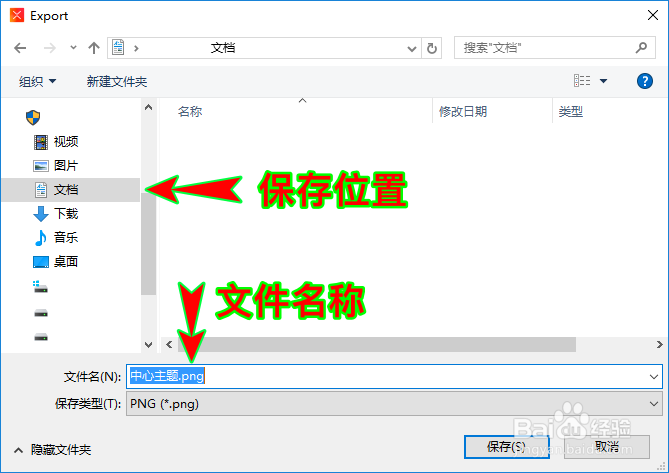 6/6
6/6点击“保存”之后,xmind zen软件就会将我们的文档导出为图片,并且保存到我们指定的位置,到处完成后,点击图片就可以查看思维导图文档的内容了。
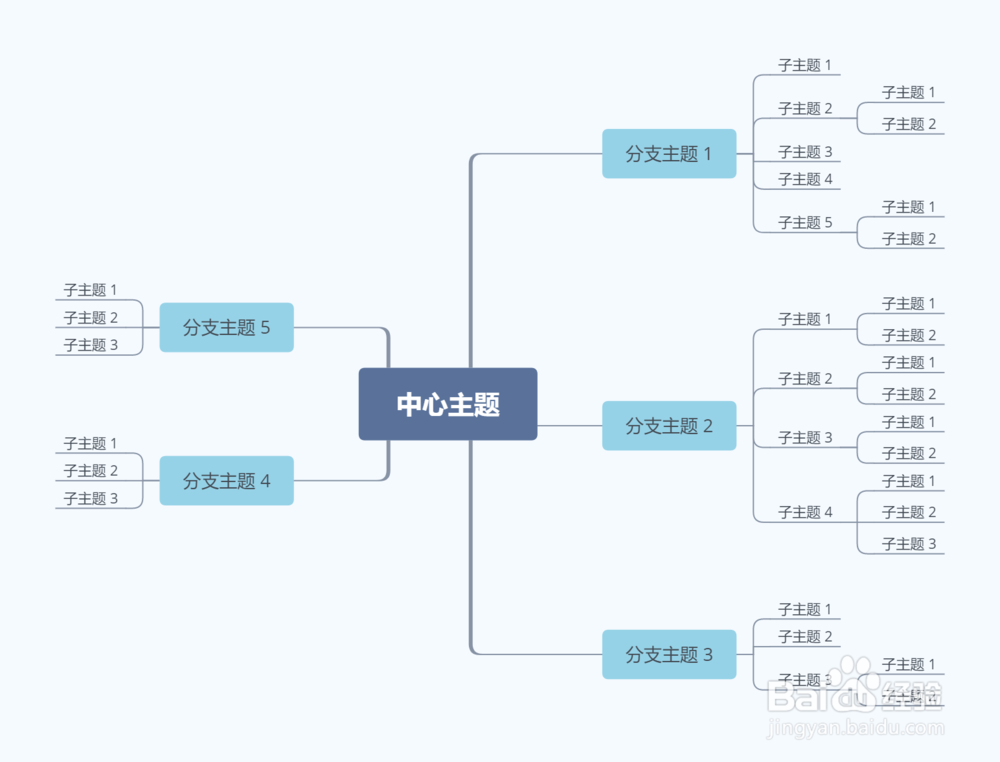 注意事项
注意事项思维导图软件xmind zen暂只支持导出为PNG格式的图片;
思维导图软件xmind zen导出的图片大小与我们的思维导图文档内容有关;
XMIND思维导图图片导出为版权声明:
1、本文系转载,版权归原作者所有,旨在传递信息,不代表看本站的观点和立场。
2、本站仅提供信息发布平台,不承担相关法律责任。
3、若侵犯您的版权或隐私,请联系本站管理员删除。
4、文章链接:http://www.1haoku.cn/art_168192.html
上一篇:IDEA中怎么设置使用块文本光标
下一篇:东方财富要闻推送怎么关闭
 订阅
订阅